Kā pārvietoties Word 2007 tabulā
Uzziniet, kā efektīvi pārvietoties Word 2007 tabulā, izmantojot īsinājumtaustiņus un peles darbības, lai optimizētu savu darba plūsmu.
Programma Excel dara daudz lielisku lietu. Lai tos redzētu visā krāšņumā, jums ir jāsaprot, kā strādāt ar Excel formulām. Formulas jūs varbūt atceraties no miegainajām stundām matemātikas klasē. Tas ir veids, kā aprēķināt skaitļus. Piemēram, 2+3=5 ir vienkārša formula. Kad jūs ievadāt formulu šūnā, programma Excel aprēķina formulu un parāda tās rezultātu šūnā. Noklikšķiniet šūnā A3 un ievadiet, piemēram, =2+3, un programma Excel šūnā A3 parādīs skaitli 5.
Tāpat kā skaitļi, Excel formulas var atsaukties uz dažādu šūnu saturu. Ja formula attiecas uz šūnu, formulas aprēķināšanai tiek izmantots skaitlis šūnā. Piemēram, šūna A1 satur skaitli 2; šūnā A2 ir skaitlis 3; un šūna A3 satur formulu =A1+A2. Kā parādīts šūnā A3, formulas rezultāts ir 5, un ja maināt skaitli šūnā A1 no 2 uz 3, rezultāts kļūst par 6.
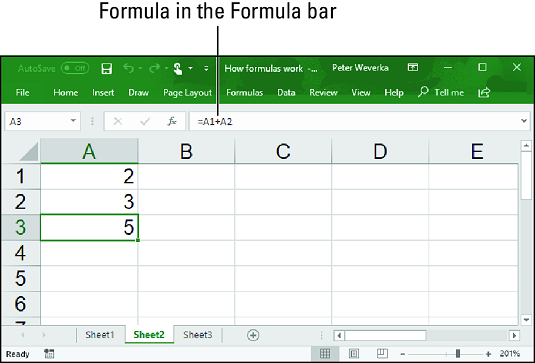
Redziet, kā šūnu atsauces rada dinamisku budžeta aprēķināšanu:
| Sleja | Paskaidrojums |
|---|---|
| C sleja | Faktiskie ienākumi no dažādiem avotiem |
| D sleja | Plānotie ienākumi no PTA dalībniekiem |
| E sleja | Pārsniegts/Nepietiekams budžets (salīdzina faktisko un prognozēto budžetu) |
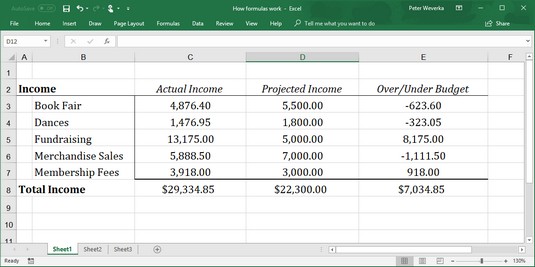
Varat ne tikai atsaukties uz šūnām, bet arī uz formulas rezultātiem šūnā. Apsveriet tālāk redzamo darblapu, kas izseko basketbola komandas spēlētāju gūtajiem punktiem trīs spēlēs:
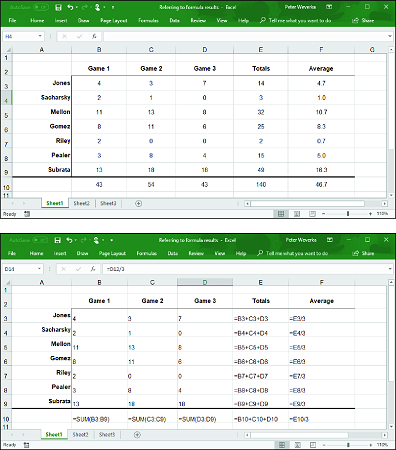
Aritmētiskie operatori, ko varat izmantot formulās, ir šādi:
| Priekšroka | Operators | Formulas piemērs | Atgriežas |
|---|---|---|---|
| 1 | % | =50% | 0.5 |
| 2 | ^ | =50^2 | 2500 |
| 3 | * | =E2*4 | Vērtība šūnā E2 reizināta ar 4 |
| 3 | / | =E2/3 | Vērtība šūnā E2 dalīta ar 3 |
| 4 | + | =F1+F2+F3 | Vērtību summa šajās šūnās |
| 4 | - | =G5–8 | Vērtība šūnā G5 mīnus 8 |
| 5 | & | ="Daļas Nr. "&D4 | Teksts <i>Daļas Nr.</i> un vērtība šūnā D4 |
Ja formulā ir vairāk nekā viens operators, operatoru parādīšanās secībai ir liela nozīme. Piemēram:
=2+3*4
Šīs formulas rezultāts būs 14, jo Excel veic reizināšanu pirms saskaitīšanas formulās. Nepieciešamības gadījumā, lai mainītu aprēķinu secību, varat izmantot iekavas:
= (2+3)*4
Uzziniet, kā efektīvi pārvietoties Word 2007 tabulā, izmantojot īsinājumtaustiņus un peles darbības, lai optimizētu savu darba plūsmu.
Šajā sarakstā ir iekļautas desmit populārākās Excel funkcijas, kas attiecas uz plašu vajadzību klāstu. Uzziniet, kā izmantot <strong>Excel funkcijas</strong> efektīvāk!
Uzziniet, kā pievienot papildu analīzes slāņus jūsu Excel diagrammām, lai uzlabotu vizualizāciju un sniegtu precīzākus datus. Šis raksts apraksta visas nepieciešamās darbības.
Uzziniet, kā iestatīt <strong>rindkopas atkāpi</strong> programmā Word 2013, lai uzlabotu dokumenta noformējumu un lasāmību.
Uzziniet, kā pareizi ievietot slejas programmā Word 2010, lai uzlabotu jūsu dokumentu formātu un struktūru.
Apsveriet iespēju aizsargāt Excel 2007 darblapu, lai izvairītos no neplānotām izmaiņām. Uzziniet, kā aizsargāt un atbloķēt šūnas, lai nodrošinātu datu integritāti.
Programmas Excel 2013 PMT funkcija aprēķina periodisko mūža rentes maksājumu. Šī funkcija ir būtiska hipotekāro kredītu maksājumu plānošanai.
Mācieties, kā veikt t-testus Excel programmā, izmantojot datus un aprakstot trīs t-testu veidus, kas noderēs jūsu datu analīzes procesā.
Uzziniet, kā filtrēt datu sarakstu programmā Excel 2016, lai ērti paslēptu nevēlamus ierakstus un strādātu tikai ar nepieciešamajiem datiem.
Uzziniet, kā vienkārši pievienot datu etiķetes diagrammai programmā Excel 2007. Palīdziet noteikt vērtības, kas tiek rādītas katrā datu punktā, izmantojot dažādas izvietošanas un formatēšanas iespējas.








Juris IT -
Excel ir svarīgi instrumenti mūsdienu darba vidē. Kādas ir jūsu iecienītākās formulas, kuras jūs izmantojat biežāk
Uldis -
Raksts ir patiešām interesants, nākamreiz noteikti pievienojiet vairāk piemēru par dažādām formulām
Kristaps -
Vai jūs varētu pastāstīt vairāk par to, kā izmantot VLOOKUP, kad jādara konkrēti dati? Būtu ļoti noderīgi
Emilija -
Kā jūs domājat, vai ir kāda specifiska formula, kas varētu palīdzēt grāmatvedībā? Būtu interesanti dzirdēt jūsu viedokli
Alise 45 -
Es vēl neesmu sākusi darbināt Excel, bet šis raksts noteikti palīdzēs, kad beidzot sāku
Ilona -
Es nezināju, ka formulas var būt tik vieglas! Beidzot atradu risinājumu zaudētiem datiem. Paldies!
Inga -
Paldies par šo rakstu! Es mācījos Excel pats, un šis bija tieši tas, kas man vajadzēja, lai uzlabotu savas prasmes!
Mārtiņš 123 -
Vienmēr esmu domājis, kā strādā IF formulas. Tagad esmu iemācījies un varēšu tās pielietot savā darbā
Līva -
Man patīk Excel, bet esmu vairāk grafiks nekā matemātika. Varbūt varīsam dalīties ar dažiem piemēriem?
Oskars -
Paldies, raksts bija ļoti palīdzīgs! Ir tik daudz formulas, un es joprojām mācos. Lūdzu, dalieties ar vairāk resursiem!
Jānis -
Ļoti noderīgs raksts! Man vienmēr ir bijušas grūtības ar formulas, bet tagad es saprotu, kā tās strādā
Anda -
Patīkami redzēt, ka kāds dalās savās zināšanās par Excel! Šis ir ļoti noderīgi visiem studentiem, kas māca šīs prasmes
Raimonds -
Vai ir kādas specifiskas formulas, kas varētu optimizēt manu darba plūsmu? Vairums, ko izmantoju, ir diezgan pamats
Kaija -
Excel formulas ir brīnums, un man patīk, ka šādas diskusijas var uzsākt! Vai kāds ir izmantojis macros
Rihards -
Manuprāt, labākā formula, ko izmantoju, ir SUM. Tas padara manu darbu daudz vieglāku
Ilze -
Vārdsakot, esmu Excel eksperts, bet joprojām iegūstu jaunas zināšanas no šāda veida rakstiem. Liels paldies, ka padalījies!
Janis the Cat -
Manuprāt, Excel formulas ir kā burvju triki, īpaši, ja soc plānā ir jārēķina budžets!🐱
Natālija -
Čau visiem! Es pasniedzu Excel kursus un šis raksts ir lielisks resurss, ko var izmantot